Pour Horizon Cloud Service - next-gen, effectuez les étapes d'autorisation d'accès de vos utilisateurs finaux aux postes de travail et applications publiées à l'aide d'Horizon Universal Console et de la page Catalogue de postes de travail et d'applications de la console.
La capture d'écran suivante est une illustration de la page Catalogue de postes de travail et d'applications de la console.
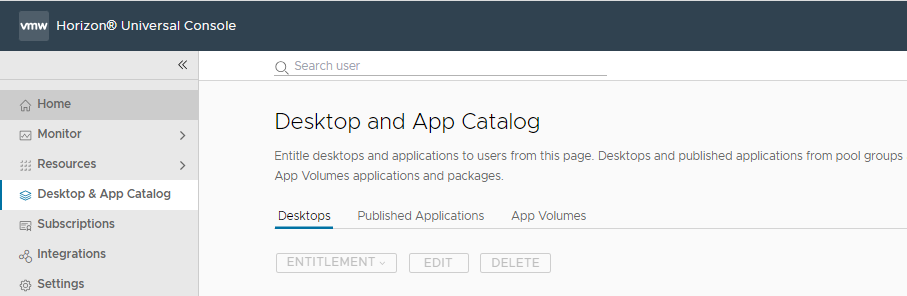
Les étapes suivantes décrivent l'autorisation d'accès aux postes de travail et applications publiées qui sont des applications provenant de groupes de pools à sessions multiples.
Pour en savoir plus sur l'utilisation d'App Volumes dans votre environnement, commencez par Utilisation d'App Volumes.
Conditions préalables
Pour utiliser la page Catalogue de postes de travail et d'applications de la console afin d'autoriser l'accès de vos utilisateurs finaux aux postes de travail et applications publiées, vous devez disposer d'un groupe de pools qui fournit ces postes de travail et applications publiées pour votre environnement. Reportez-vous aux pages liées à partir de Créer un groupe de pools.
Procédure
Que faire ensuite
Lorsque vos utilisateurs finaux accèdent aux postes de travail et applications publiées, ils peuvent les lancer.